En este tutorial, aprenderemos Como Extraer Elementos de Forma Alternativa en Excel. Usemos algunas funciones para saltar en diferentes líneas y luego extraigamos nuestro resultado. En un principio utilizaremos las funciones: RESIDUO, FILA, INDICE y SI.ERROR, ya que serán imprescindibles para obtener el resultado deseado. Esto nos ayudará si surge la necesidad de obtener elementos de extracción de una lista de forma no secuencial.
Descargue la hoja de cálculo para practicar lo que se enseñó en este tutorial:
Como Extraer Elementos de Forma Alternativa en Excel
Entonces, vea que hay una lista con algunos elementos en la columna «A» y poco después tenemos el resultado. Nuestro objetivo aquí es extraer solo los elementos que están resaltados en azul.
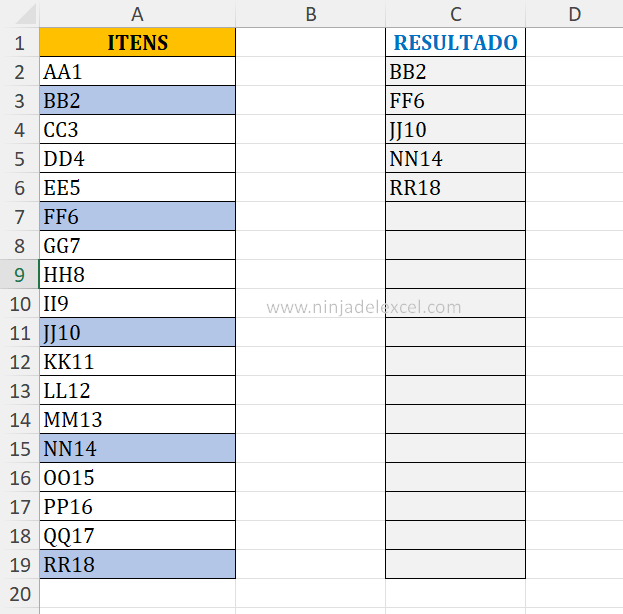
Para solucionar esto primero usaremos la función FILA, esta función nos traerá la primera línea de Excel, entonces haremos un cálculo con ella, multiplicándola por 5 y luego restándola por 5, y sumando con +1, vea:
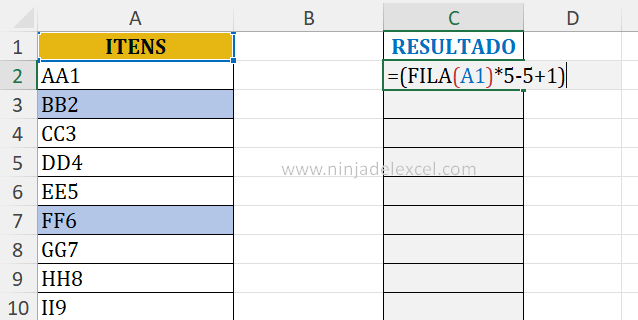
Así que confirmamos la función y la arrastramos hacia abajo, vemos el resultado.
Tenga en cuenta que solo el número 6 corresponde a la línea del elemento «FF6», que cuenta la lista de elementos desde el primer elemento.
Pero tenemos otros problemas con respecto al segundo elemento, porque está en la segunda posición de la lista, y necesitamos un número 2 al comienzo de nuestra función, también necesitamos resolver el tercer elemento que es «JJ10» y los demás. después de.
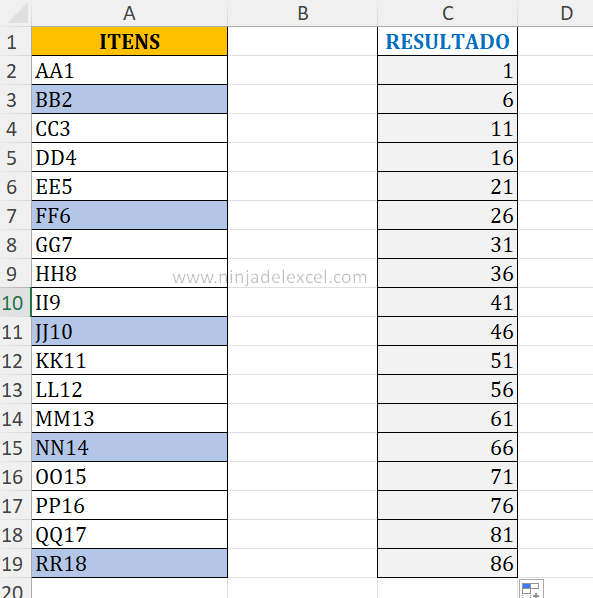
Reciba Contenido de Excel
Registre su E-mail aquí en el blog para recibir de primera mano todas las novedades, post y video aulas que posteamos.
¡Su correo electrónico está completamente SEGURO con nosotros!
Es muy importante que me agregues a la lista de tus contactos para que los siguientes E-mails no caigan en el spam. Agregue este: E-mail: [email protected]
Extraer Elementos de Forma Alternativa en Excel: Resta Entre dos Funciones FILA
Para solucionar esto, vamos a utilizar de nuevo la función FILA y vamos a hacer un cálculo diferente con ella.
Ahora observe en la imagen de abajo que restamos el resultado de la primera función por otro resultado en la segunda función, aparentemente la función puede parecer simple, sin embargo, puede ser un poco difícil pensar así, lo que hicimos aquí fue solo un avance para que toda la función salte cada 5 líneas contando desde el primer elemento que se extrae, lo que hace que dé alternativamente números variables.
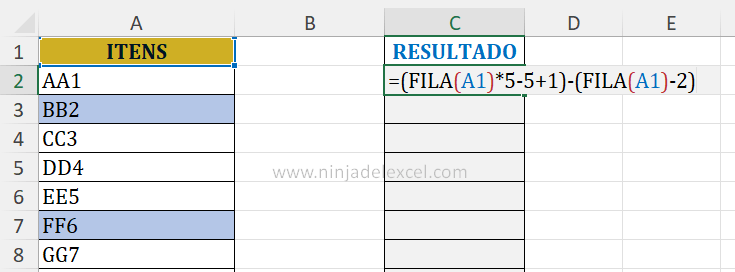
Luego, confirmaremos esta función y veremos el resultado.
Sin embargo, observe que funcionó, ahora cuente a partir del primer elemento de la lista y verá que al pasar por los elementos en azul, su número será igual al número del resultado, se corresponderá correctamente con el resultado.
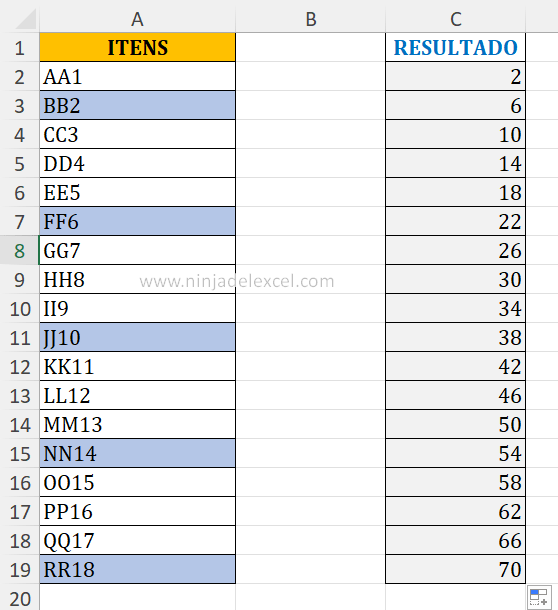
Finalmente, solo use la función SI.ERROR y luego la función INDICE para obtener los elementos de acuerdo con el número de línea que nos trajeron las funciones FILA.
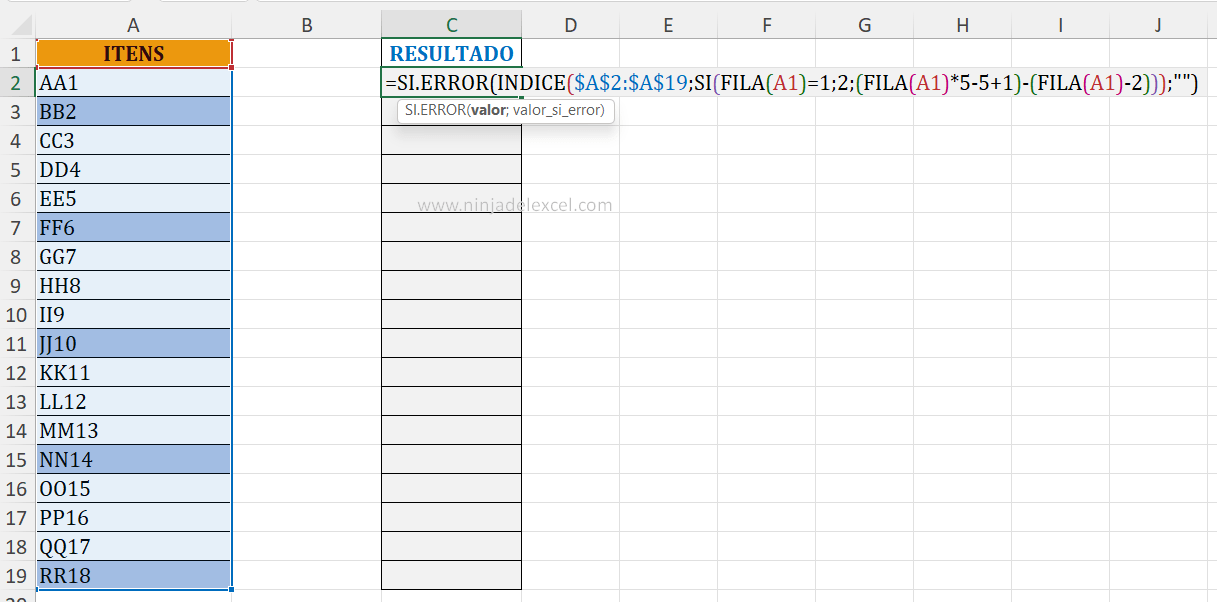
Confirmando la función, tendremos el resultado:
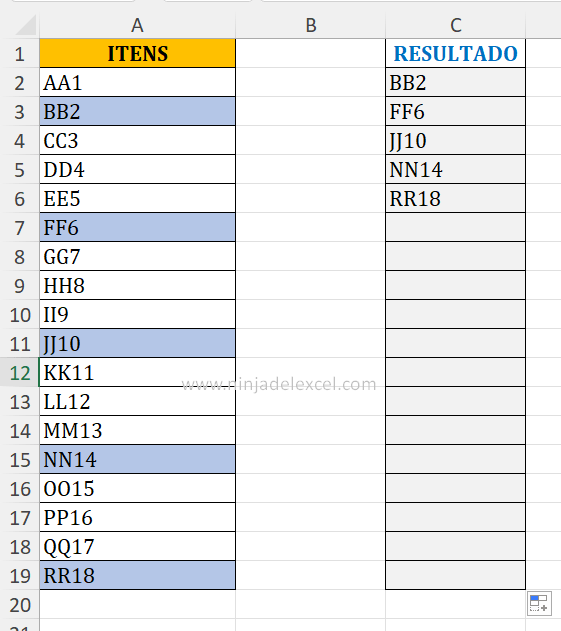
Curso de Excel Básico, Intermedio y Avanzado:
Pronto, ¡Cursos de Excel Completo! Continúa leyendo nuestros artículos y entérate un poco más de lo que hablaremos en nuestra aulas virtuales.
 Si llegaste hasta aquí deja tu correo y te estaremos enviando novedades.
Si llegaste hasta aquí deja tu correo y te estaremos enviando novedades.
¿Qué esperas? ¡Regístrate ya!
Accede a otros tutoriales de Excel
- 2 Formas de Extraer Valores Únicos en Excel – Ninja del Excel
- La Función NSHORA Como Extraer Hora en Excel – Ninja del Excel
- Prueba de Excel: Extraer Decimales con Funciones de Texto – Ninja del Excel
- Como Extraer el Segundo Nombre en Excel – Ninja del Excel
- Extraer Formatos en Porcentaje en Excel – Ninja del Excel

















